“Sibelius’un ürettiği bir AIFF dosyasını, birinin 'boom box' CD çalarında çalabilmesi için bir MP3 dosyasına dönüştürmemiz gerekiyor…”
Merhaba arkadaşlar, AIFF'i MP3'e ücretsiz olarak alabileceğim en iyi dönüştürücü hangisidir?"
“AIFF'i MP3'e toplu dönüştürme için bir araç arıyorum…”
AIFF'yi MP3'e dönüştürerek, aynı içeriği oldukça iyi ses kalitesi ve küçük dosya boyutu ile elde edebilirsiniz. Piyasada çok sayıda çevrimiçi ve çevrimdışı AIFF - MP3 ses dönüştürücü vardır. Bu makalede, toplu ses dönüştürme için MP3 dönüştürücülerine iki harika AIFF gösterilecektir. Böylece, büyük AIFF dosyalarını hızlı ve kolay bir şekilde toplu olarak MP3'e dönüştürebilirsiniz. Sadece AIFF'i MP3 programına ücretsiz çevrimiçi ya da çevrimdışı olarak dönüştürmek için aşağıdaki adımları okuyun ve izleyin.

- Bölüm 1: AIFF VS MP3, Müzik için En İyi Format Nedir?
- Bölüm 2: AIFF'i MP3 Online'a Dönüştürmenin En İyi Yolu
- Bölüm 3: AIFF'i Audacity ile MP3'e Dönüştürme
Bölüm 1: AIFF VS MP3, Müzik için En İyi Format Nedir?
Başlamak için, AIFF VS MP3 savaşını çözelim. AIFF ve MP3 arasındaki temel fark sıkıştırmadır. AIFF (Audio Interchange File Format), Apple tarafından geliştirilen ve uzun bir geçmişi olan ses formatıdır. AIFF kayıpsız ve sıkıştırılmamıştır. Bu nedenle, AIFF formatı profesyonel seviyedeki ses uygulamaları tarafından yaygın olarak kullanılır. Bunu AIFF'in en büyük dezavantajı olarak da düşünebilirsiniz. Çünkü AIFF, 10 kHz'de dakikada yaklaşık 44.1 MB ses tüketir.
Sıkıştırılmış MP3 ses formatına gelince, ses kaydının her dakikası için yaklaşık 1MB elde edebilirsiniz. Genel olarak konuşursak, kayıp MP3 ses formatı ile oldukça iyi bir ses kalitesi elde edebilirsiniz. Tabii ki, bazı önemli olmayan ses bilgisi kısımları atılacaktır. Bu arada, MP3, neredeyse tüm müzik çalarların desteklediği, dünya çapında popüler ses formatlarıdır. Apple iPhone / iPad / iPod kullanmazsanız, uyumsuzluk sorununu çözmek için AIFF'i MP3'e dönüştürmeniz gerekir. Sonuç olarak, sıkıştırma ve uyumluluk sorunları AIFF VS MP3’in avantajları ve dezavantajlarıdır.
Bölüm 2: AIFF'i MP3 Online'a Dönüştürmenin En İyi Yolu
Çok sayıda AIFF to MP3 ses dönüştürücüsünü çevrimiçi bulabileceğiniz doğrudur. Ancak, dosya boyutu sınırı, çoğu AIFF - MP3 çevrimiçi çeviricisine yönelik ciddi sorulardan biridir. Bu süre zarfında kullanabilirsiniz Apeaksoft Ücretsiz Online Video Dönüştürücü. MP3 toplu dönüştürücü için tamamen ücretsiz bir AIFF. Büyük AIFF’yi MP3’e MP3 için OGG kısa bir zaman içinde. Ayrıca, AIFF'yi çevrimiçi olarak MP3'e dönüştürmeden önce ses ayarlarını yapabilirsiniz.
Çevrimiçi AIFF to MP3 Dönüştürücü Başlıca Özellikleri
- AIFF'i MP3, AAC, AC3, WMA, WAV ve diğer ses formatlarına süper yüksek hız ve kalitede dönüştürün.
- Ses kodlayıcı, örnekleme hızı, ses kanalı, ses bit hızı ve döngü animasyonu ile AIFF çıkışını MP3 ses dosyasına özelleştirin.
- Birden fazla büyük AIFF dosyası yükleyin ve toplu olarak MP3'e dönüştürün.
- Platform veya dosya boyutu sınırı yok.
Büyük AIFF Dosyalarını Hızlı Hız ve Yüksek Kalitede MP3'e Dönüştürme
1. Adım. Resmi sitesini ziyaret edin Ücretsiz Online Video Dönüştürücü. “Başlatıcıyı İndir”i seçin ve Apeaksoft Başlatıcısını yüklemek için sihirbazını izleyin.

2. Adım. MP3 ses dönüştürücüsünü başlatın. AIFF ses dosyanızı içe aktarmak için sol üst köşedeki “Dosya Ekle”ye tıklayın. Dosya boyutu sınırı yoktur. Büyük AIFF dosyanız çevrimiçi olarak AIFF'den MP3 dönüştürücüsüne hızla içe aktarılacaktır.

3. Adım. Mevcut tüm çıkış ses formatlarını almak için alt taraftaki “Müzik” düğmesine tıklayın. Çeşitli seçenekler arasından “MP3”ü seçin.
4. Adım. Çıkış MP3 formatının yanındaki “Ayarlar” düğmesine tıklayın. İhtiyacınıza göre “Profil” ve “Ses Ayarları”nı değiştirebilirsiniz. Ardından devam etmek için “Tamam”a tıklayın.

5. Adım. Sağ alt köşedeki “Dönüştür” düğmesine tıklayın. Yakında, AIFF'yi MP3'e ücretsiz olarak çevrimiçi dönüştürebilirsiniz.
Ses editörü ve daha fazla çıktı profili almak için pro sürümüne yükseltebilirsiniz. MP3 dönüştürücü yazılımı AIFF hem Windows hem de Mac kullanıcıları için çalışır.
Bölüm 3: Nasıl AIFF Audacity ile MP3 dönüştürmek
Audacity, Windows ve Mac için ücretsiz ve açık kaynaklı bir ses dönüştürücüsüdür. AIFF'i MP3 yazılımına ve diğer birçok biçime ücretsiz olarak dönüştürebilirsiniz. Ayrıca, kesmek, kopyalamak, yapıştırmak, çok kanallı karıştırma ve diğer birçok işlev için gelişmiş ses düzenleme işlevleri de alabilirsiniz. Arayüzü sezgisel değil. Bu nedenle, yeni başlayanlar, Audacity kullanarak AIFF'yi Mac veya Windows'ta MP3'e dönüştürmekte zorlanabilirler.
1. Adım. Audacity'i indirin, yükleyin ve başlatın.
2. Adım. “Proje” > “Sesi İçe Aktar” > dönüştürmek istediğiniz AIFF ses dosyasını > “Aç” öğesini seçin.
3. Adım. “Dosya”ya tıklayın ve çıkış ses formatınız olarak “MP3”ü seçin.
4. Adım. Dosya adını ve hedef klasörü ayarlayın. Ardından devam etmek için “Kaydet”e tıklayın.
5. Adım. Gerekirse sanatçı, albüm, tür ve diğer ses bilgileriyle AIFF - MP3 meta verilerini düzenleyin.
6. Adım. AIFF'i Audacity ile MP3'e dönüştürmek için “Tamam”a tıklayın.
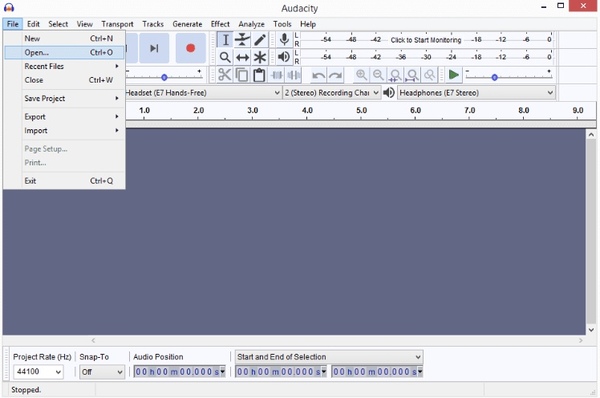
Free Online Video Converter ve Audacity, MP3 dönüştürücüler için mükemmel bir AIFF'dir. İki programı kullanabilirsiniz. 3GP - MP3 dönüştürücü çok. Daha önce sesi MP3'e dönüştürme deneyiminiz yoksa, Free Online Video Converter, sezgisel arayüzü nedeniyle daha iyi bir seçim olacaktır. AIFF'yi MP3'e dönüştürdükten sonra, çevrimdışı dinlemek için MP3 dosyalarını bilgisayarınızdan akıllı telefona aktarabilirsiniz. Peki, ayrıca iPhone'dan Android'e müzik aktarma uyumsuzluk sorunları olmadan.




